Disfrutamos usando la herramienta de línea de comandos para realizar ciertas funciones. Es muy simple de usar. También hacemos un uso extensivo de la Cuadro de búsqueda de Windows de El Menu de inicio o Pantalla de inicio, dependiendo de su sistema operativo. Cuando normalmente iniciamos una tarea desde el menú de inicio, no se ejecuta con derechos de administrador. He aquí cómo cambiar eso. Este consejo de escribir el comando en el cuadro de búsqueda y presionar Mayús + Ctrl + Entrar para abrirlo como administrador trabaja en Windows 10 también.
Leer: Lista de comandos de ejecución en Windows 10.
Ejecutar comandos desde el cuadro de búsqueda como administrador
Para ejecutar el símbolo del sistema, como administrador, desde el cuadro de búsqueda de Windows, simplemente escriba la línea de comando en el menú Inicio.
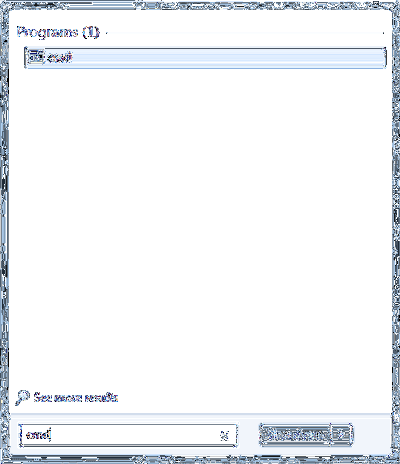
Entonces aguanta las teclas Shift y Ctrl, y presiona Enter.
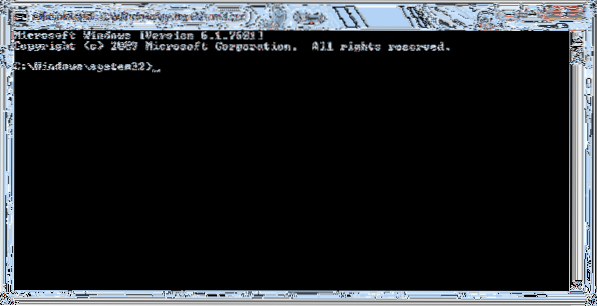
En Windows Vista y versiones posteriores, se impide la ejecución de determinadas aplicaciones debido a la falta de permisos. Entonces, para actualizar sus capacidades, es posible que deba ejecutarlo como administrador.
Normalmente, uno buscaría cmd, haga clic derecho en él, y luego en el menú contextual que aparece, seleccione 'Ejecutar como administrador', para abre un símbolo del sistema como administrador. El cuadro de búsqueda de inicio de Windows 10/8/7 / Vista tiene la misma función, si ingresa un comando, mantenga presionadas las teclas Shift y Ctrl, y presione Ingresar.
Si tiene el Control de cuentas de usuario (UAC) habilitado, se abre la pantalla UAC que debe aceptar.
Esto aplica a Windows 10/8.1 también. Intente escribir CMD, cuando esté en la pantalla de inicio, luego mantenga presionadas las teclas Shift + Ctrl y presione Enter. Verá el indicador de UAC y, después de eso, se abrirá una ventana de símbolo del sistema elevado. Claro, también se puede abrir usando el menú WinX, pero esta es otra forma de hacerlo.
Tú también puedes:
- Abra un símbolo del sistema elevado usando CMD
- Ejecutar comandos desde la barra de direcciones del Explorador.
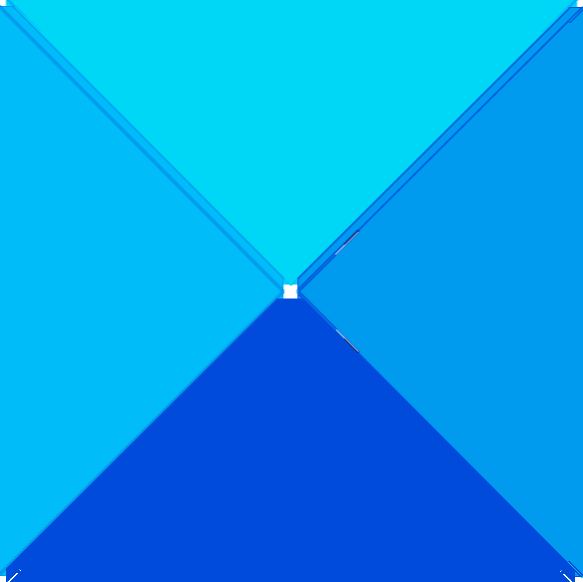
 Phenquestions
Phenquestions


